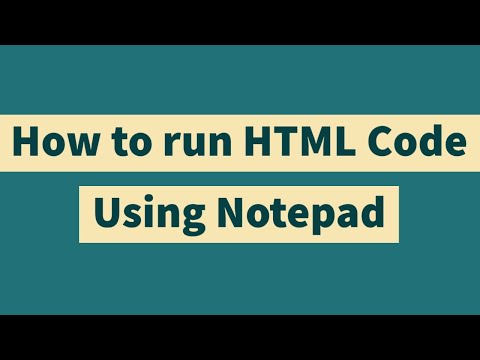
Turinys
- etapai
- 1 dalis Išsaugokite HTML failą
- 2 dalis Paleiskite HTML failą
- 3 dalis Perkelkite HTML failą į svetainę
HTML („Hyper Markup Language“) yra kalba, naudojama tinklalapiams kurti. Naudodami HTML galite tvarkyti savo dokumentą, įterpti paveikslėlius, kurti nuorodas su kitais puslapiais ir pan. Bet kuris failas, kuriame yra HTML instrukcijos, turi būti išsaugotas su plėtiniu „.html“. Šiandieninės naršyklės („Google Chrome“, „Safari“, „Mozilla Firefox“ ...) gali paleisti tokio formato failus.
etapai
1 dalis Išsaugokite HTML failą
- Supraskite, kas yra HTML. HTML yra „Hyper Markup Language“ santrumpa. HTML failai yra paprasti failai, kuriuose yra kodo eilutės tinklalapiams rodyti. Norėdami parašyti HTML failą, galite paimti bet kurį el. Redaktorių, net santrauką (Notepad, Notepad ++) arba HTML redaktorių. Jei norite peržiūrėti failą, turite jį paleisti interneto naršyklėje.
-

Įveskite arba nukopijuokite HTML kodą el. Redagavimo priemonėje. Vėliau, kai žinosite, kaip programuoti HTML, galėsite naudoti tokią programinę įrangą kaip „Adobe Dreamweaver“, „Microsoft Expression Web“ ar „Coffee cup HTML“. Jei esate pradedantysis, paprasto el. Redaktoriaus yra daugiau nei pakankamai. „Notepad“ („Windows“) arba „Edit“ („Mac“) atliks šį darbą. -

Išsaugokite HTML failą su en.html plėtiniu. „Notepad“, „Redaguoti“ ar bet kuriame kitame redaktoriuje failas turi būti išsaugotas su konkrečiu plėtiniu: .html. Prieš išsaugodami failą, redaguokite temą Failo tipas (ar panašų pavadinimą) parodant paminėjimą Visi failai, Tai padaryta, spustelėkite įrašas.
2 dalis Paleiskite HTML failą
-

Kietajame diske turite turėti naršyklę. HTML failą galima paleisti tik naršyklėje, palaikančioje šį formatą. -

Raskite vykdomąjį failą. Jei žinote, kad failas yra aplanke, bet negalite jo rasti, paleiskite paiešką naudodami kompiuterio paieškos variklį. tipas.html meniu apačioje esančiame paieškos laukelyje pradžia („Windows“) arba paieškos laukelyje „Finder“ („Mac“).- HTML failai yra aplanke, kuris pats vadinamas HTML, bet be extension.html. Šiame aplanke gali būti failai en.js („JavaScript“), en.css (stiliaus lapai), vaizdai ir kt. Nesijaudink! Tai yra papildomi failai, kurie sukuriami tada ir kada, ir yra naudojami puslapiui parodyti, kaip jūs apibrėžėte. Neištrinkite jų! Palikite juos tame pačiame kataloge (karštame aplanke) kaip ir jūsų HTML failą, be kurio jūsų puslapis nebus tinkamai rodomas. Norėdami modifikuoti HTML failą, turite žinoti, kaip programuoti HTML ar kita kalba.
-

Dešiniuoju pelės mygtuku spustelėkite („Windows“) arba dukart spustelėkite („Mac“) aptariamą failą. Pasirinkite parinktį Atidaryti su ..., Tada pasirodys visų standžiajame diske įdiegtų naršyklių sąrašas; numatytoji naršyklė yra pirmoji sąraše. Jūs turite nuspręsti, kurį iš jų imsitės: „Google Chrome“, „Mozilla Firefox“, „Safari“ ir kt.- Daugelyje kompiuterių yra numatytoji naršyklė. Konkrečiai tariant, tai reiškia, kad jums nereikia ieškoti naršyklės tokio tipo failams - dukart spustelėkite atitinkamą failą ir jis atsidarys naudodamas šią numatytąją naršyklę.
- Jei jūsų kompiuteris negali parodyti failo, „Windows“ paklaus jūsų, kurią programą jis turėtų atidaryti. Jei nieko netinka, galite ieškoti programos internete spustelėdami Raskite programą „Windows Store“, Taip pat galite spustelėti Šiame kompiuteryje raskite kitą programą, Sąraše turėtumėte rasti kompiuteryje įdiegtas naršykles.
-

Peržiūrėkite savo HTML failą naršyklėje. Pastarasis automatiškai nuskaito kodo eilutes ir, išaiškinęs, ekrano turinį. Adreso juostoje pasirodo failo prieigos kelias - tai įrodymas, kad atidarytas tinkamas failas, nes jo pavadinimas rodomas adreso pabaigoje. -

Kitas metodas: paleiskite naršyklę ir paspauskite Ctrl-O, Atsidarys pasirinkimo langas, raskite failą, dukart spustelėkite jį ir jis pasirodys naršyklės skirtuke. Kiekviena naršyklė su funkcijos klavišais atviras, norint sužinoti, kas yra ši makrokomanda, patartina kreiptis į pagalbą.
3 dalis Perkelkite HTML failą į svetainę
-

Paleiskite FTP platformą. Trys pagrindinės operacinės sistemos („Windows“, „Mac OS“, „Linux“) turi savo vietinį FTP klientą. Neskubėkite jų naudoti, nes jas lengva naudoti, ypač jei neturite daug failų. Kitu atveju galite naudoti FTP klientą, pvz., „FileZilla“ ar „Cyberduck“. -

Tada prisijunkite prie nuotolinio serverio. Tai yra svetainės serveris. Jei naudojate savo operacinės sistemos klientą, nieko nesijaudinkite. Turėsite du rėmus kairėje ir tiek, kiek dešinėje. Viršuje ir kairėje nėra tiesiogiai liečiami. Pagal trūkumus pasirūpinkite rėmu apačioje dešinėje. -

Raskite HTML failą, kurį norite perkelti, ir vilkite jį į rėmelį. Atsisiuntimas pradedamas iškart. Jei einate per savąjį FTP klientą, suraskite aplanką pavadinimu „htdocs“ (arba numatytąjį „HTML“) ir spustelėkite parsisiųsti, Tada turėsite pasirinkti keletą variantų.- Nenaudokite nuorodos! Automatiškai sukursite veidrodinius puslapius ir prieigos nuorodas, labai nenaudingas čia.
-

Ramiai palaukite perkėlimo pabaigos. Atnaujinkite svetainę ir paleiskite ją naršyklėje. Eikite į naujai sukurtą ir įkeltą HTML puslapį. Jei įvesite neišsamų savo svetainės adresą, pamatysite katalogą, kuris yra atitinkamo pakatalogio katalogas. Tiesiog spustelėkite jus dominantį HTML puslapį (nuoroda mėlyna spalva).

- Jei norite, kad HTML failai veiktų visiškai, naudokite naujausią naršyklę.